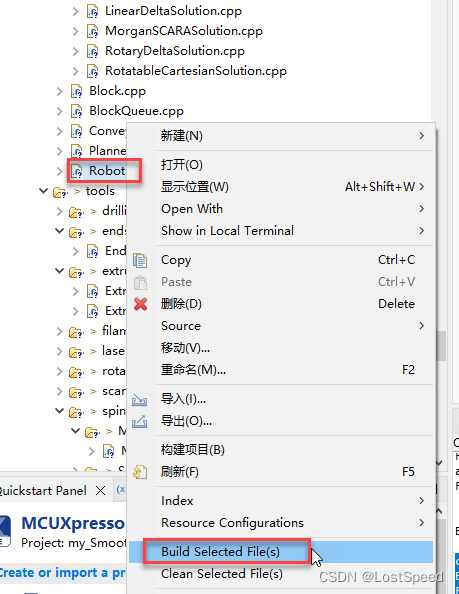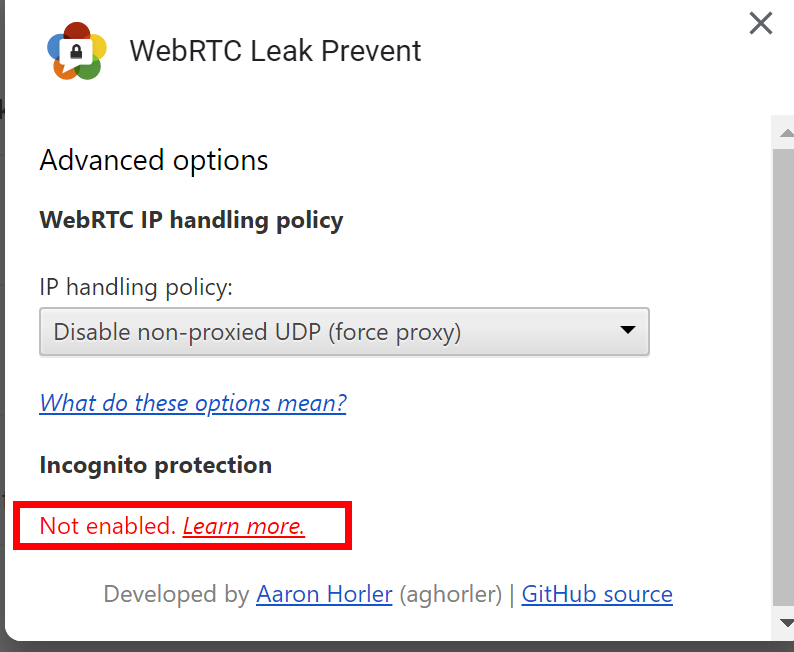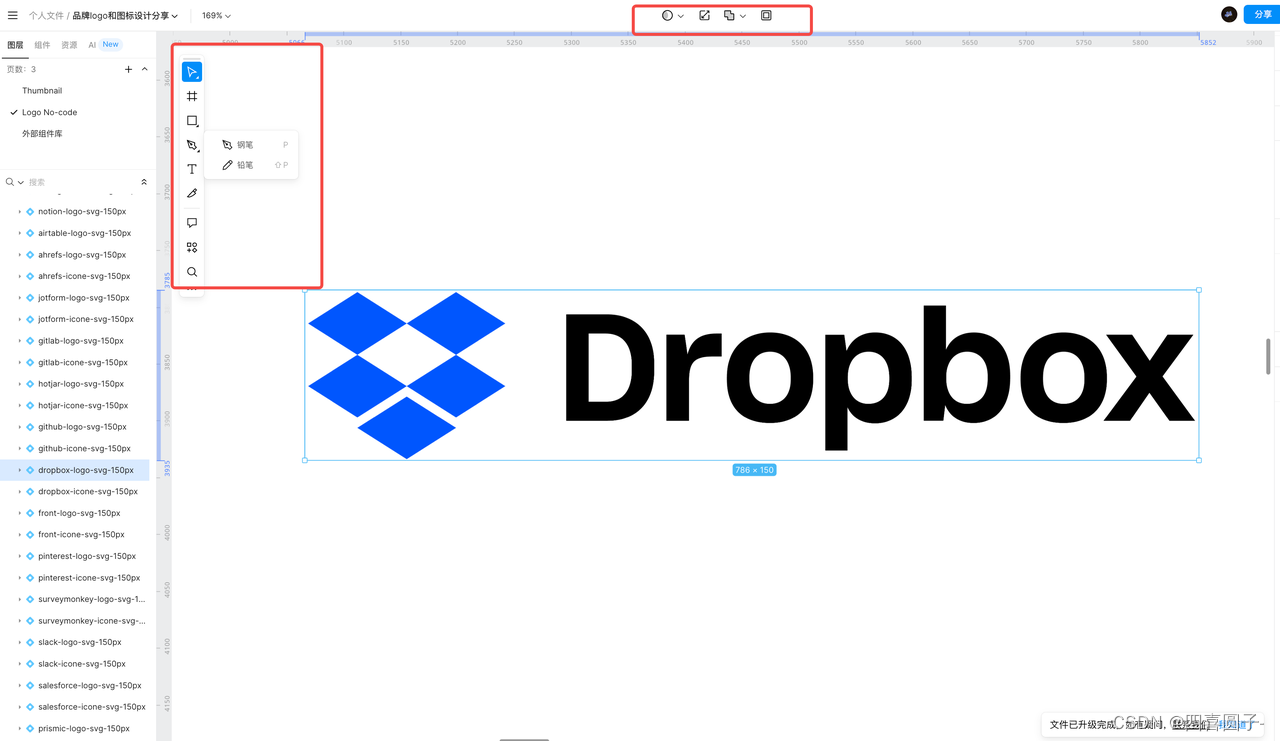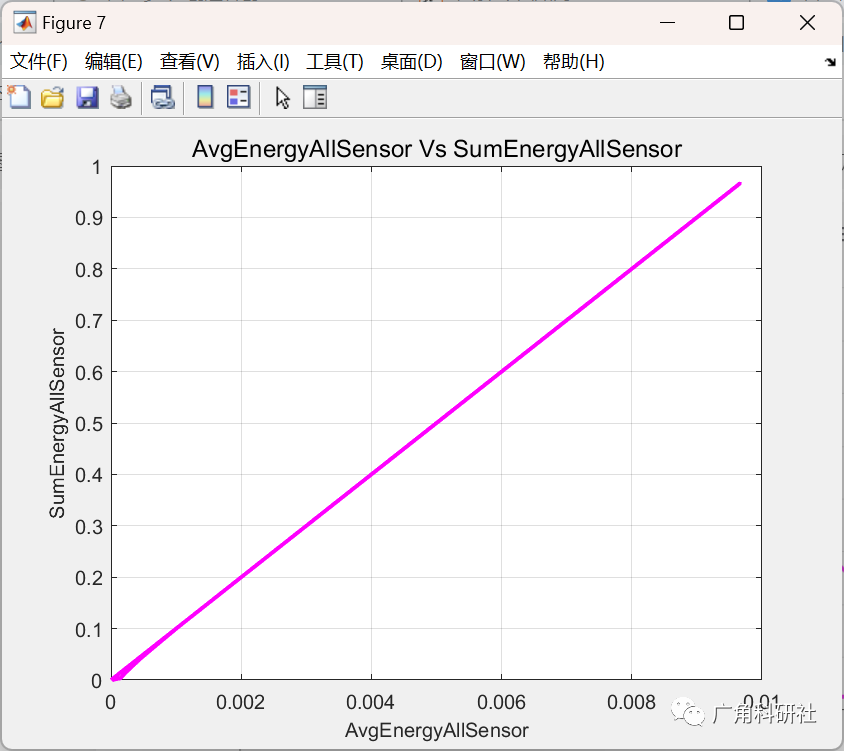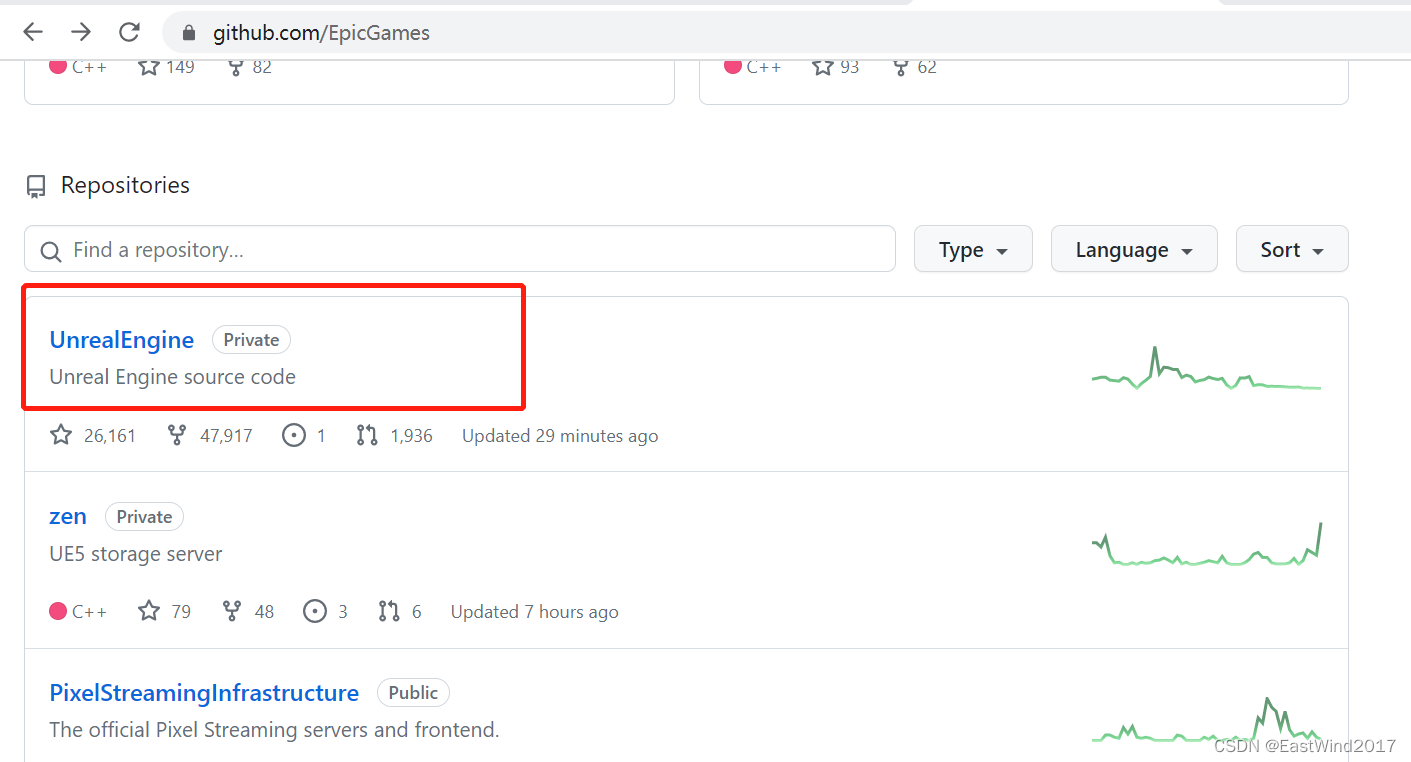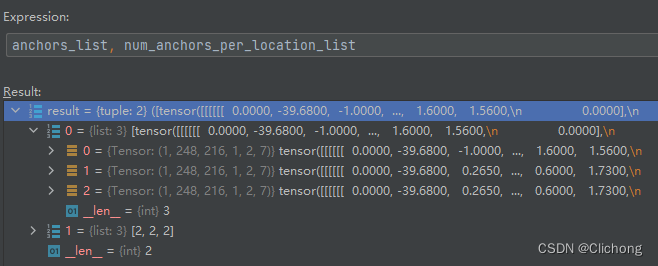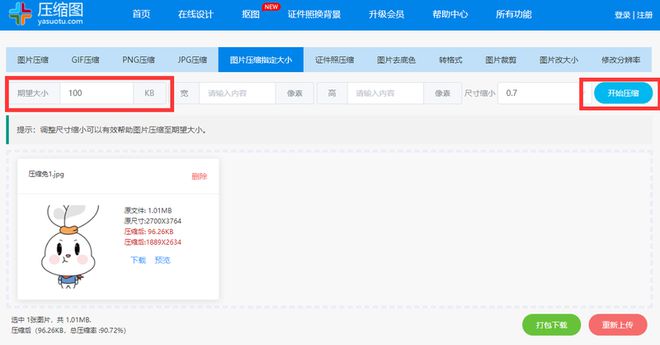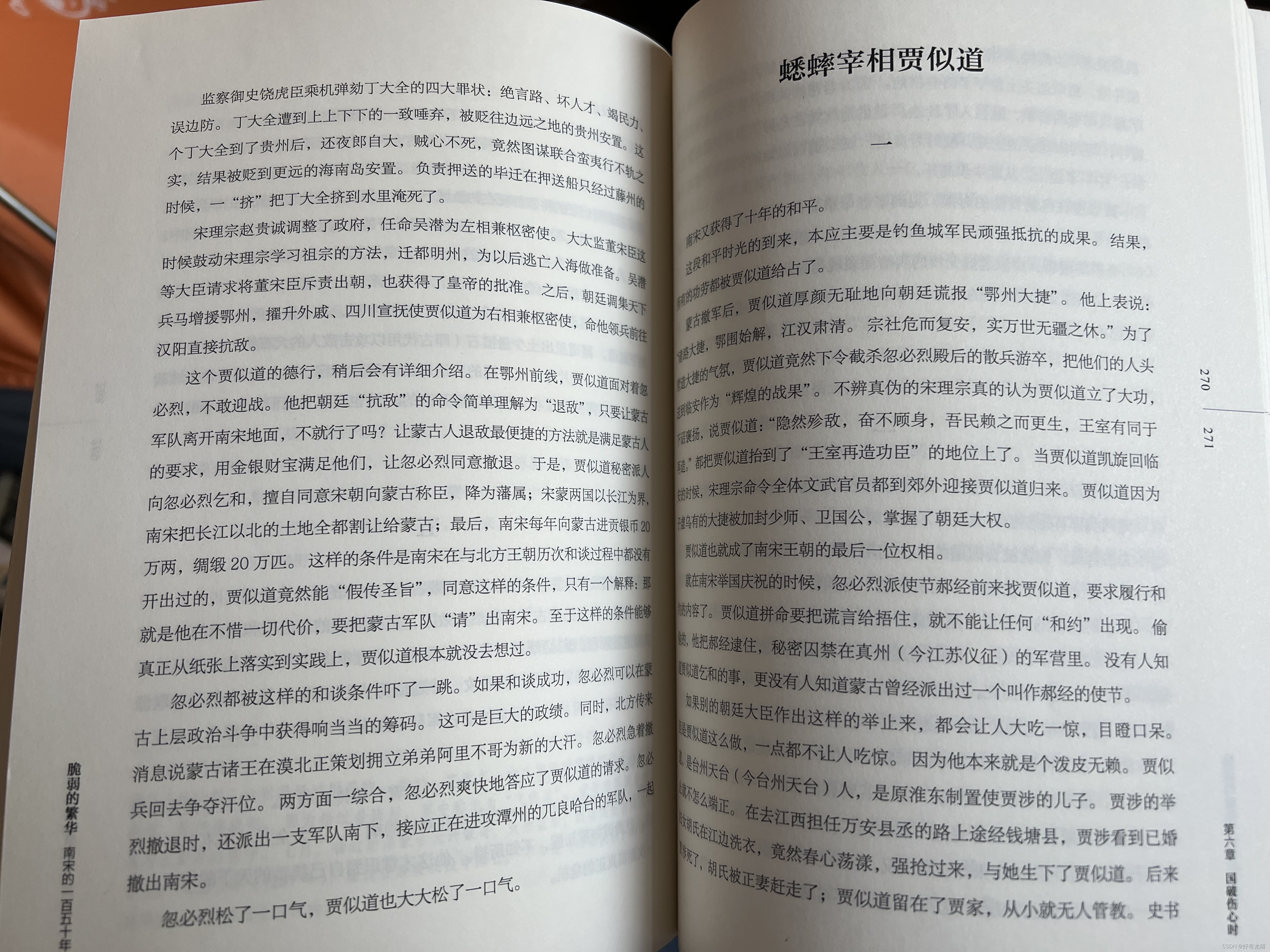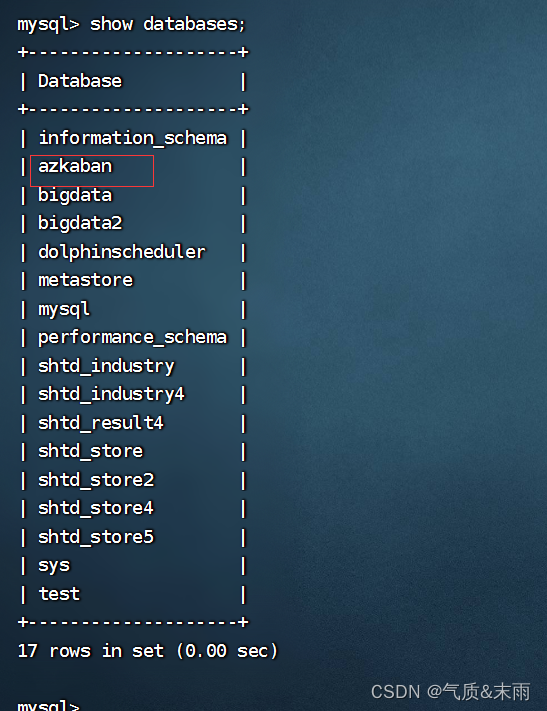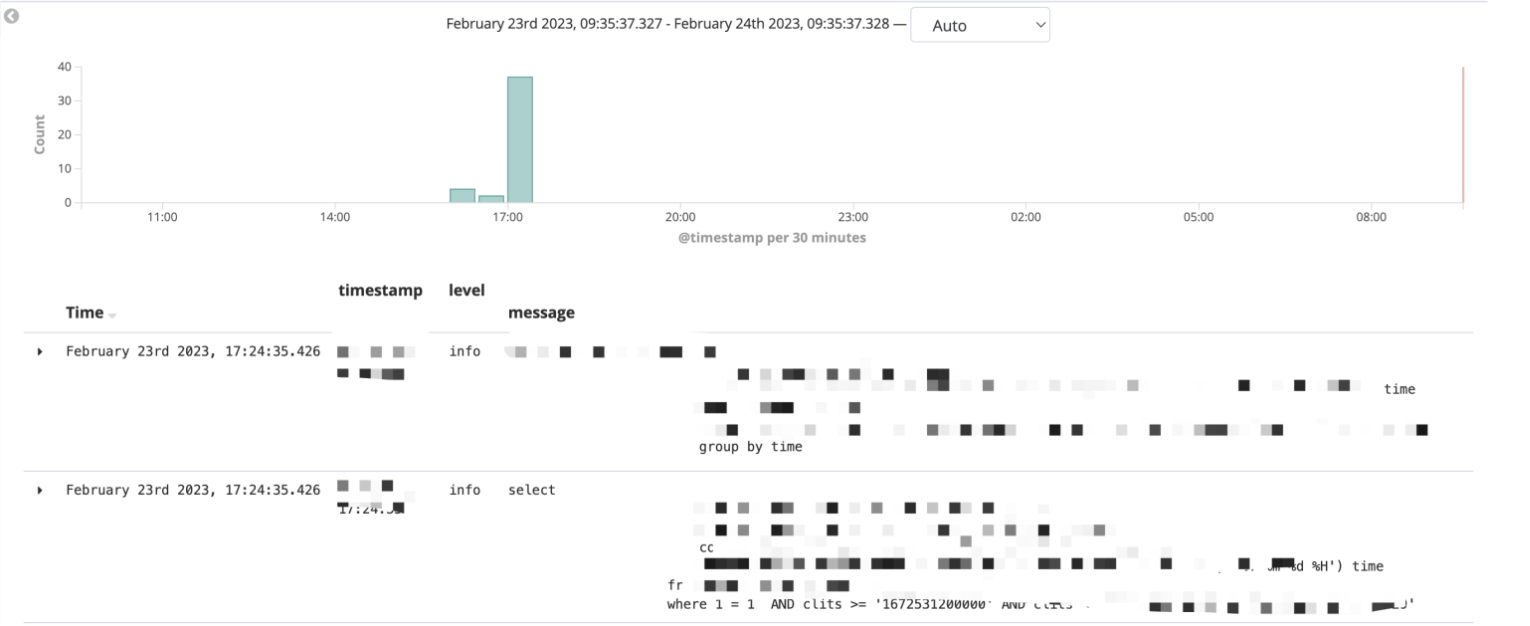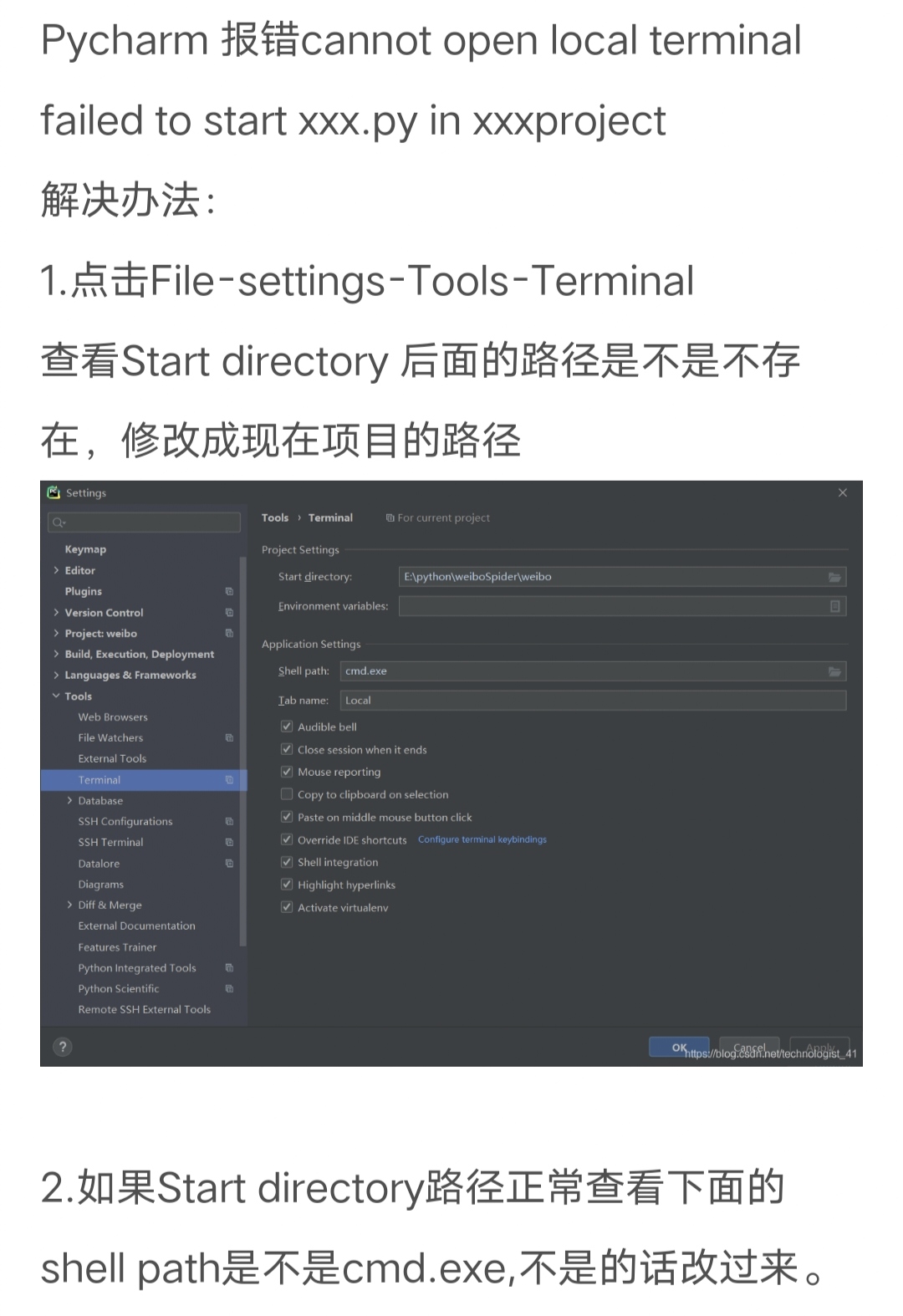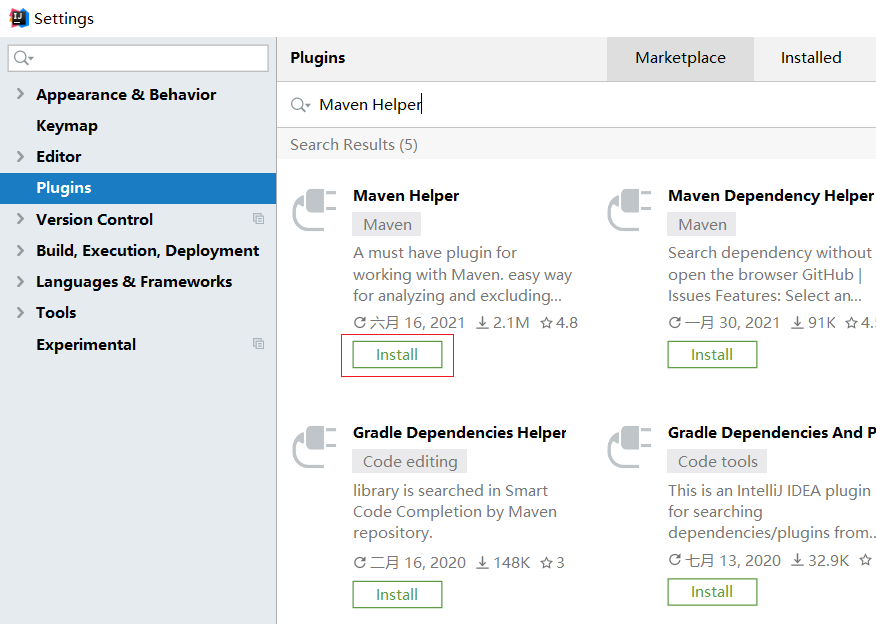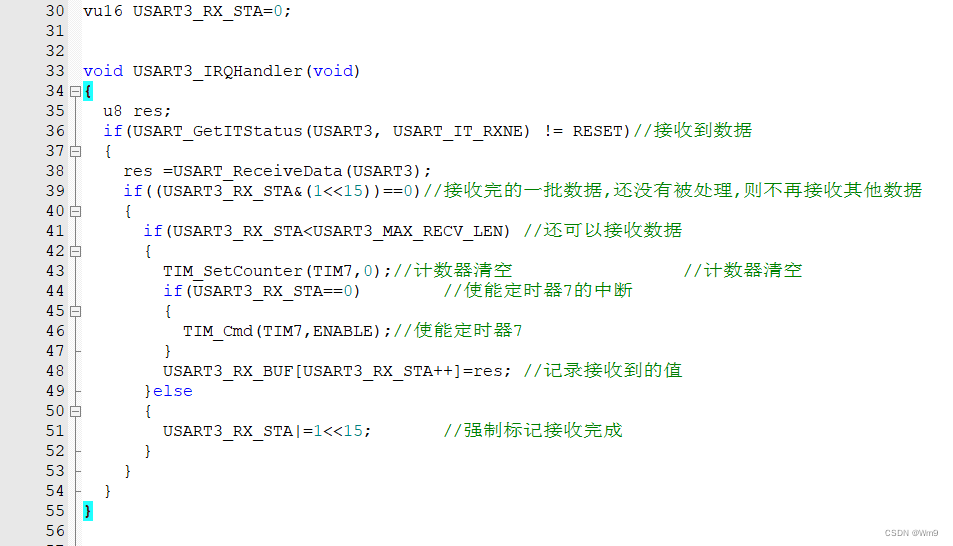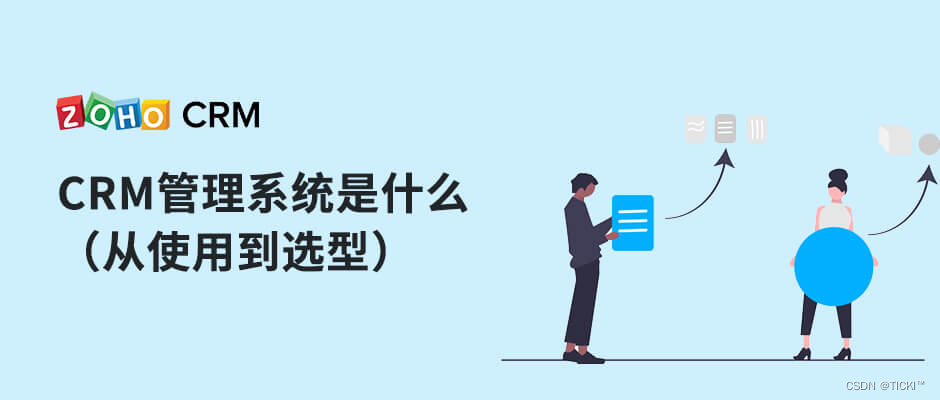Win11怎么添加用户?我们都知道系统一般默认是administraor用户,但如果你还想添加新用户的话,那么可以参考以下操作哦,步骤简单,安全有效,我们一起来学习下吧。
具体操作如下:
1、首先,按键盘上的【 Win + X 】组合键,或右键点击任务栏上的【 Windows开始徽标 】,在打开的右键菜单项中,选择【 运行 】;
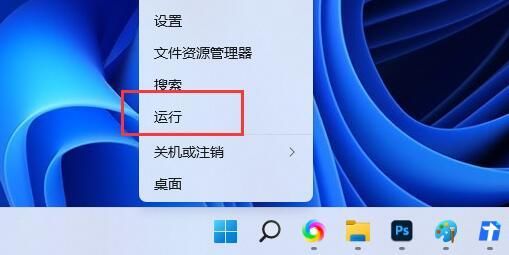
2、运行窗口,输入【 netplwiz 】命令,按【 确定或回车 】;
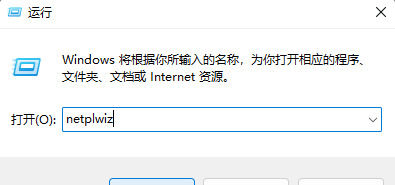
3、用户账户窗口,点击【 添加 】;
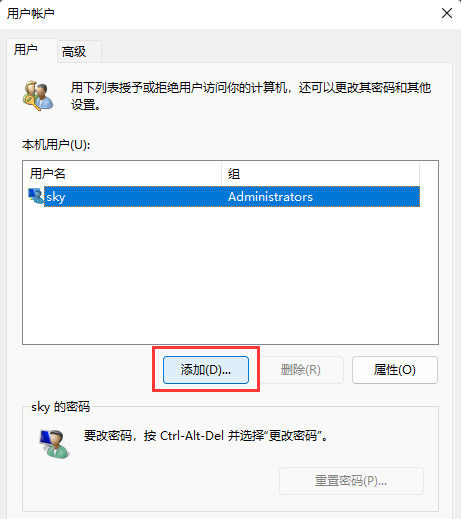
4、此用户如何登录?点击最底下的【 不使用 Microsoft 账户登录(不推荐) 】;
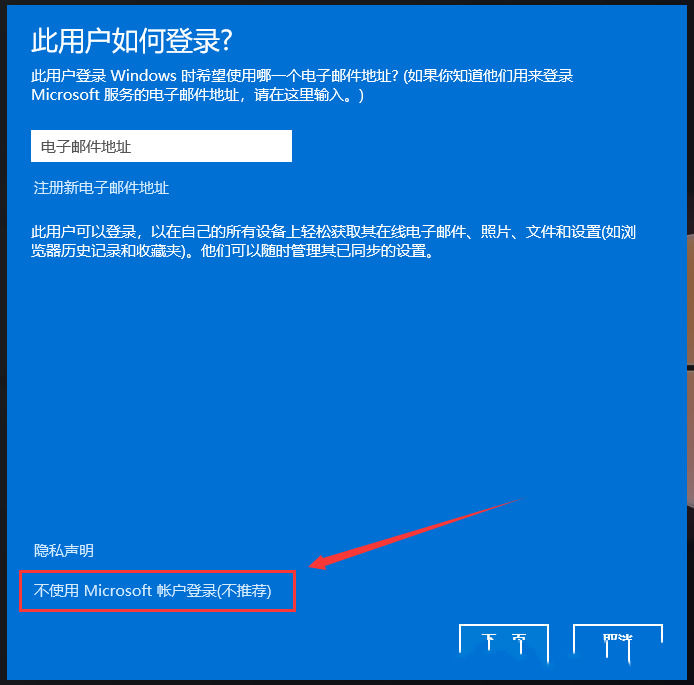
5、同样的,点击底下的【 本地账户 】;
本地账户
如果使用本地账户登录,则意味着:
-你必须为自己所使用的每台电脑分别创建一个用户名和账户
-你将需要使用 Microsoft 账户才能下载应用,不过,你可在以后再进行相关设置
-你的设置将不会在你所使用的各台电脑之间进行同步
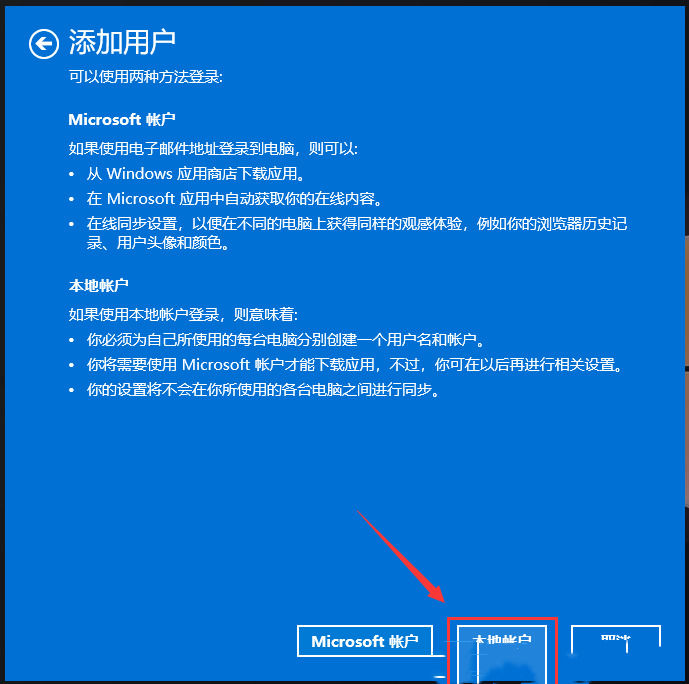
6、输入用户名、密码、密码提示等信息,再点击【 下一页 】;
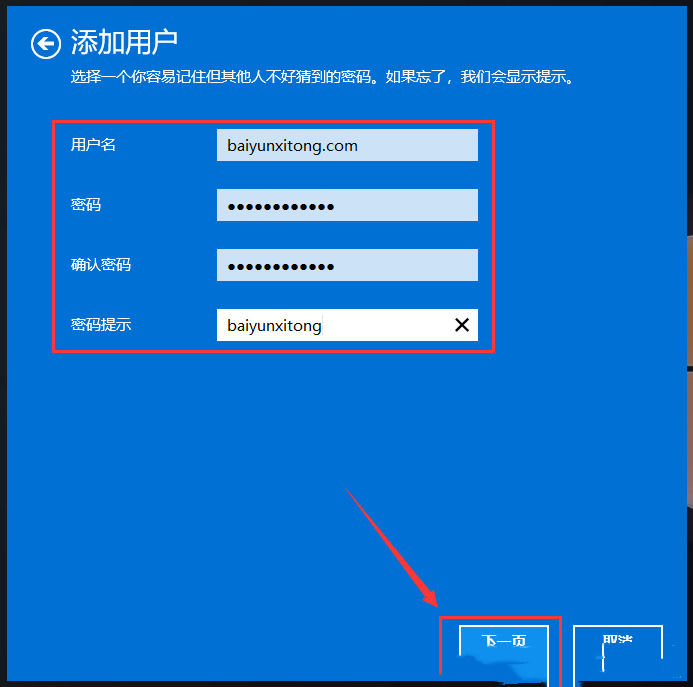
7、显示用户已成功添加,点击【 完成 】;
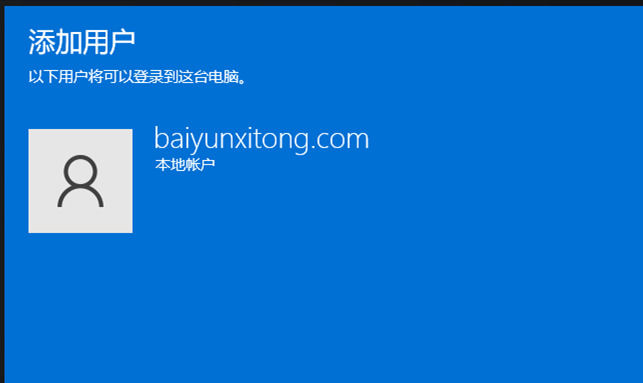
8、最后,在用户列表里就能看到刚才添加的用户了。
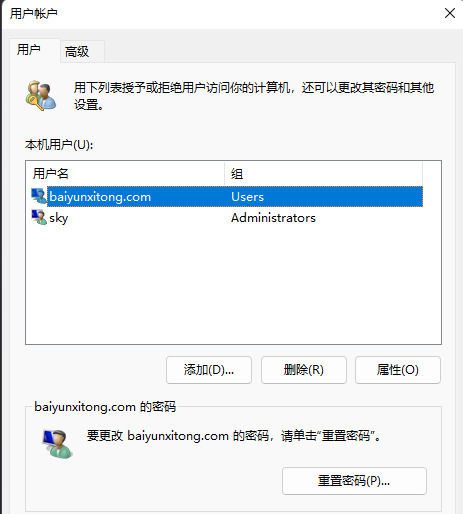
以上就是小编为大家带来的Win11添加用户账户的方法,希望对大家有所帮助